Inilah 11 Cara Membuat Google Form di HP Secara Mudah – Informasi mengenai cara membuat Google form di hp secara mudah memang penting untuk mereka yang membutuhkannya. Google form sendiri menjadi sebuah layanan yang hingga sekarang disediakan dalam pembuatan kuesioner atau survey online. Alasannya, selain mudah dipakai, layanan dari Google tersebut juga gratis.

Dengan menggunakan Google chrome Anda bisa membuat aneka macam formulir baik berupa formulir pendaftaran acara maupun kuesioner atau survei. Bentuknya sendiri ada macam macam yaitu bisa dalam bentuk pertanyaan maupun checklist.
Hasil penulisan atau output nya yaitu jawaban dari para responden. Datanya sendiri juga bisa dibilang menarik karena dapat dianalisa otomatis dan kemudian tampil dalam bentuk grafik. Ini akan semakin memudahkan para penggunanya untuk membaca data yang sudah dikumpulkan.
Panduan Praktis Cara Membuat Google Form di Hp Secara Mudah

Sebenarnya, banyak layanan formulir online gratis yang bisa dipakai dalam membuat kuesioner online. Karena yang paling populer saat ini adalah Google chrome, maka dalam artikel kali ini karena akan menjelaskan langkah-langkahnya. Terutama, dalam membuat form di handphone.
Baik pada perangkat Android maupun iPhone, Selama memiliki browser untuk membuka situs dan ada kuota, maka membuat formulir dapat dilakukan dengan cara yang mudah yaitu sebagai berikut:
- Bukalah alamat situs Google form yaitu https://docs.google.com/forms di browser yang ada pada handphone anda. Browser atau peramban yang direkomendasikan dalam pembuatannya yaitu Google chrome.
- Supaya memudahkan anda dalam mengedit dan lebih nyaman untuk dilihat, bisa melakukan pengaturan browser untuk ditampilkan dalam versi desktop. Caranya, pilih menu setting pada browser kemudian pilih checklist desktop site dan kemudian tampilannya seperti pada komputer PC.
- Selanjutnya, Anda dapat mulai membuat formulir sesuai dengan yang diinginkan. Untuk semakin mempermudah, dari Google form juga menyediakan tempelate atau tema dan anda dapat menyesuaikan sendiri. Anda dapat menyesuaikan sejumlah data seperti nama formulir, deskripsi, Apa pertanyaan dan jawaban serta formatnya yang bisa dipilih dalam bentuk jawaban singkat, pilihan ganda, paragraf, dan lain-lain.
- Berikutnya, buatlah pertanyaan misalnya jika ingin membuat pilihan ganda. Contoh pertanyaan pilihan ganda misalnya mengenai jenis kelamin yaitu pilihan laki-laki dan perempuan.
- Jika sudah, anda bisa menambahkan pertanyaan yang lain dengan cara memilih Tanda plus (+) yang ada di bagian kanan.
- Berikutnya, tambahkan pertanyaan yang harus diisi oleh responden, contohnya umur dan jenis kelamin. Masukkanlah daftar pertanyaan yang harus diisi, contohnya umur.
- Tambahkan lagi pertanyaan yang hendak anda buat, misalnya pertanyaan mengenai survei pengguna internet di Indonesia tahun 2020. Format jawaban pada kuesioner misalnya dengan semua pertanyaan pilihan ganda.
- Supaya tampilan Google form kelihatan lebih menarik, maka anda bisa menambahkan foto header pada formulir. Caranya, dengan klik menu cat warna, kemudian pilih gambar, unggah, pilih foto yang hendak digunakan, dan crop serta selesai.
- Selain bisa memilih foto header, Anda juga bisa memilih warna tema sesuai dengan yang diinginkan.
- Pada tahap ini, cara membuat Google form di hp secara mudah sudah berhasil anda buat dan tinggal mengirim atau memperoleh link Google chrome untuk dibagikan kepada para responden. Caranya, bisa dengan klik kirim.
- Anda dapat mengirimkan link kuisioner ini dengan cara email maupun menyalin link dengan cara memilih icon URL pada saat kirim formulir.
Panduan Melihat Hasil Jawaban Responden Di Google Form

Setelah anda membagikan pada formulir bisa langsung melihat hasilnya jika memang sudah diisi oleh para responden. Langkah-langkahnya adalah sebagai berikut.
Bukalah formulir yang telah dibuat dan kemudian pilih tanggapan. Anda dapat melihat setiap jawaban yang yang diberikan para responden. Anda juga bisa melihatnya lebih rinci untuk setiap jawaban pada bagian ringkasan, pertanyaan, maupun individual. Dari jawaban-jawaban tersebut Anda dapat mengolahnya menjadi data dalam bentuk grafik.
Baca Juga: Inilah 8 Cara Membuat Soal dengan Google Form untuk Kuis
Demikianlah informasi mengenai cara membuat Google form di hp secara mudah. Dengan kemudahan yang ditawarkan, anda layanan ini. Baik untuk keperluan akademis, bisnis dan sebagainya akan sangat membantu. Selain itu, juga lebih ramah lingkungan tanpa harus menghabiskan banyak kertas. Semoga yang kami jelaskan bisa bermanfaat.
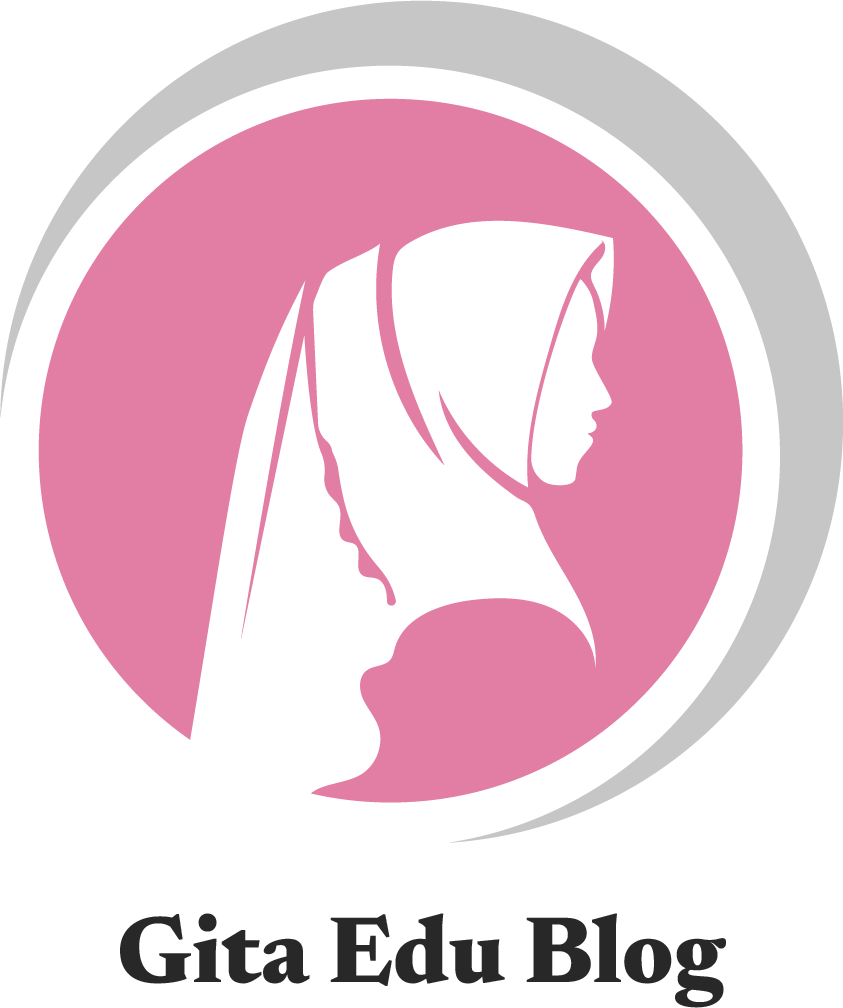
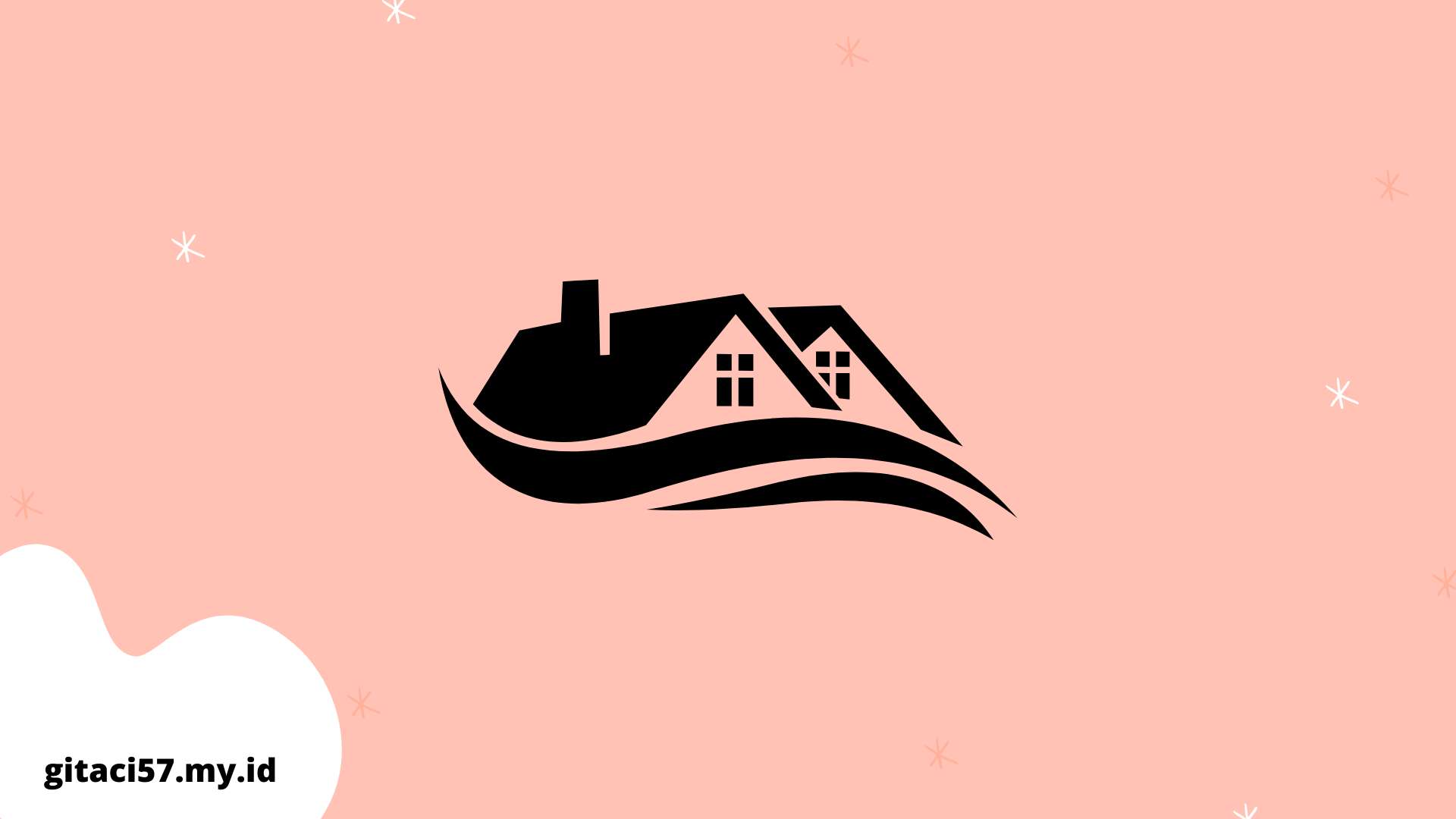

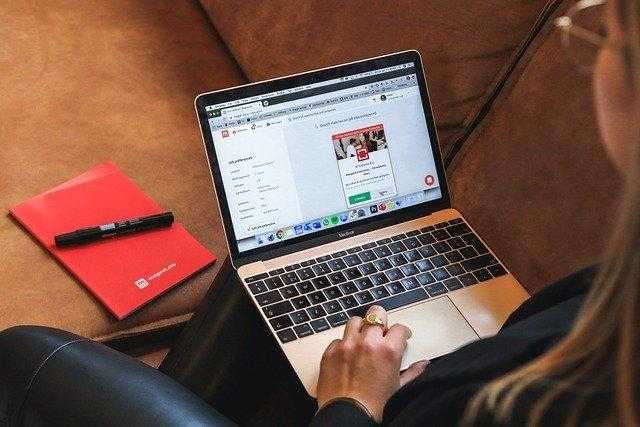

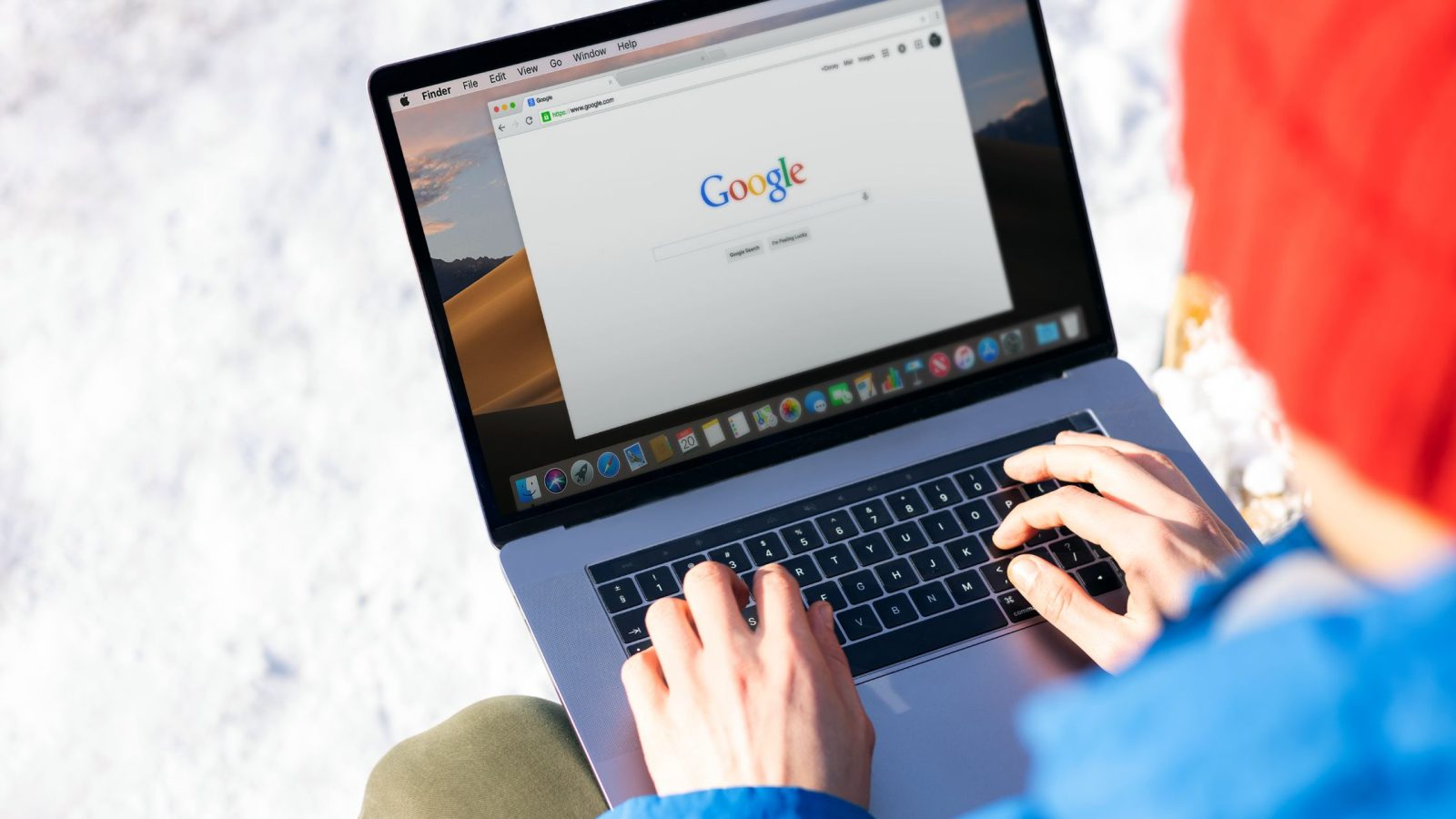


Leave a Reply